Windows11/10でリモートデスクトップエラーコード0x204を修正する方法
エラーコード0x204 リモートデスクトップ接続の問題です。これは主に、ユーザーがリモートデバイスに接続しようとしたが、ドライバーの問題やセキュリティの問題などの理由で失敗した場合に発生します。 –
というエラーメッセージが表示されますリモートPCに接続できませんでした。 PCの電源がオンになっていてネットワークに接続されていること、およびリモートアクセスが有効になっていることを確認してくださいエラーコード:0x204
リモートデスクトップエラーコード0x204
リモートデスクトップエラーコード0x204を修正するには、提案に従って、この問題の修正に役立つかどうかを確認してください。
- リモートデスクトップ接続を許可する
- デバイスドライバーを更新する
- Windowsファイアウォールの構成
これらの提案を詳しく見てみましょう–
1]リモートデスクトップ接続を許可する
まず、リモート設定を開き、デバイスでリモートデスクトップ接続が有効になっているかどうかを確認する必要があります。有効になっていないと、別のデバイスからコンピュータにアクセスできなくなります。したがって、以下の手順に従って有効にします。
コントロールパネルを開き、システムを選択します アイテム。
リモート設定をクリックします リンク、左側のサイドバーで利用できます。
これにより、システムプロパティが開きます ウィンドウで、リモートにいることを確認します タブ。
リモートデスクトップの下 セクションで、このコンピュータへのリモート接続を許可するの横にあるチェックボックスをオンにします 。
適用をクリックします> OK ボタンをクリックして変更を保存します。
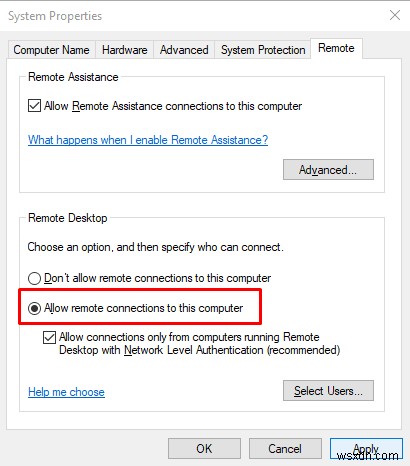
それでも問題が解決しない場合は、次の効果的な回避策に進んでください。
2]エラーコード0x204を修正するためにデバイスドライバーを更新します
デバイスドライバを更新し、問題の解決に役立つかどうかを確認します。
3]Windowsファイアウォールを構成する
それでも問題が解決しない場合は、Windowsファイアウォールがリモートデスクトップ接続を許可していることを確認する必要があります。これを行うには、以下の手順を1つずつ実行します。
[スタート]ボタンをクリックし、キーボードを使用して「コントロールパネル」と入力します。
コントロールパネルを選択します ベストマッチの結果からのオプション。
システムとセキュリティを調べる カテゴリ。
右側のペインから、 Windows Defender Firewallを開きます。 オプション。
次のページで、[WindowsDefenderファイアウォールによるアプリまたは機能の許可]をクリックします。 リンク。
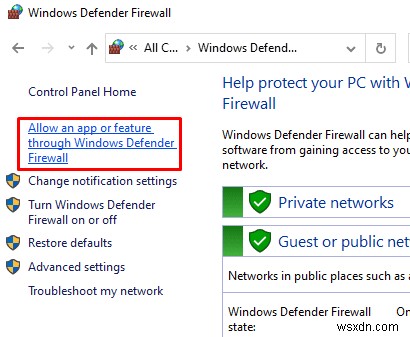
許可されているアプリと機能 ボックスで、リモートデスクトップを探します オプション。
見つけたら、チェックボックスをオンにして、プライベートネットワークとパブリックネットワークの両方で許可します。
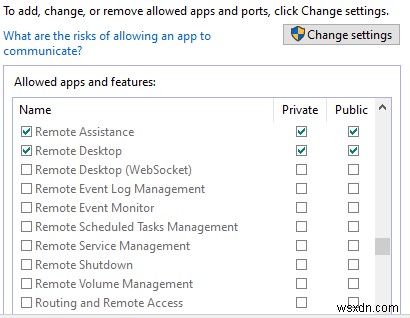
OKをクリックします ボタンをクリックして、問題が解決するかどうかを確認します。
このガイドが、別のデバイスに接続しようとしているときにエラーコード0x204を修正するのに役立つことを願っています。
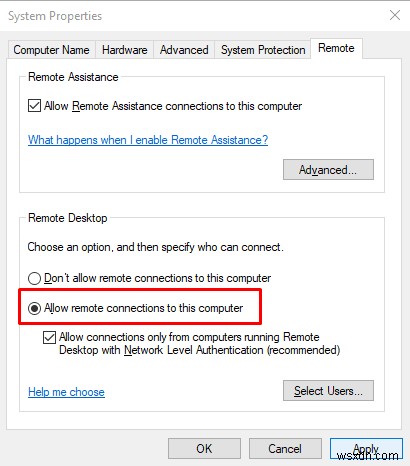
-
Windows 11/10 で 0x8900002A エラーを修正する方法
Microsoft からの更新プログラムの重要性はいくら強調してもしすぎることはありません。ただし、これらの更新プログラムが有害であることが判明し、問題が発生する場合があります。そのような問題の 1 つは 0x8900002A です エラー。 0x8900002A エラーが表示されるとどうなりますか? 0x8900002A の問題の実際のケースをいくつか示します – あるユーザーが Windows 10 から Windows 11 にアップグレードし、さらに SSD をトリミングしようとしましたが、できず、0x8900002A エラーが発生しました。 別のユーザーは Windo
-
Windows 11/10 PC で Hal_Initialization_Failed エラーを修正する方法
Hal_Initialization_failed エラー とは、PC がスリープ状態から復帰したときに発生する厄介な BSOD エラーです。通常はPCの再起動で直りますが、しっかり直さないと頻発する場合があります。 Windows の Hal_Initialization_failed は、古い OS バージョンを実行しているコンピューターに表示されることが多く、PC は (BSOD) ブルー スクリーン オブ デス エラーの後に複数回再起動する傾向があります。 Windows PC で Hal_Initialization_Failed エラーが発生する原因は? Windows 11
